Es kann frustrierend sein, wenn der Text auf Webseiten zu klein ist und die Zoomfunktion nicht zur Verfügung steht. Glücklicherweise bieten moderne Webbrowser und Android selbst verschiedene Optionen, um dieses Problem zu beheben.
Sowohl Google Chrome als auch Mozilla Firefox für Android ermöglichen es, das Heranzoomen auf Webseiten zu erzwingen, selbst wenn die Webseite dies normalerweise nicht zulässt. Dies wird durch integrierte Barrierefreiheitseinstellungen in den jeweiligen Browsern erreicht. Darüber hinaus bietet Android eigene Optionen zur Anpassung der Textgröße und zur Vergrößerung des Bildschirms.
Zoom erzwingen in Chrome aktivieren
Chrome ist auf vielen Android-Geräten der Standardbrowser. Um die Zoomfunktion zu aktivieren, öffnen Sie Chrome und tippen Sie auf das Menüsymbol (drei vertikale Punkte) in der oberen rechten Ecke.
Im Dropdown-Menü wählen Sie „Einstellungen“.
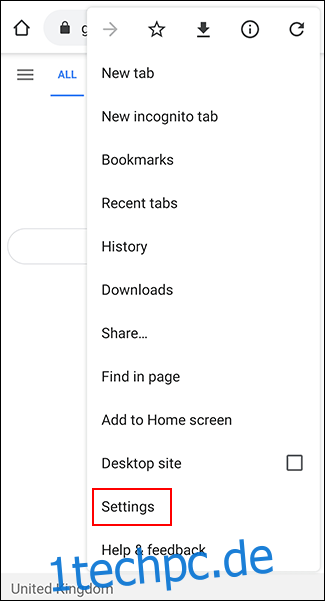
Scrollen Sie in den Einstellungen nach unten und wählen Sie „Bedienungshilfen“.
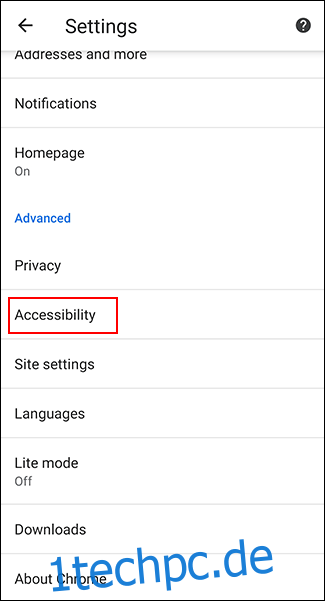
Setzen Sie ein Häkchen bei „Zoom erzwingen“, um die Funktion zu aktivieren. Optional können Sie auch die „Textskalierung“ anpassen, um die allgemeine Textgröße zu erhöhen.
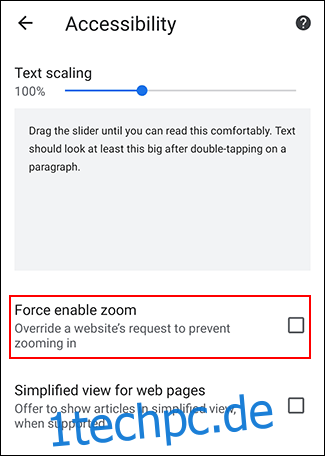
Nach der Aktivierung können Sie auf jeder Webseite in Chrome zoomen, auch wenn diese das Zoomen normalerweise einschränkt. Verwenden Sie zum Vergrößern die Pinch-to-Zoom-Geste.
Zoom erzwingen in Firefox aktivieren
Firefox ist eine beliebte Alternative zu Chrome. Auch hier können Sie die Zoomfunktion erzwingen. Öffnen Sie Firefox und tippen Sie auf das Menüsymbol (drei vertikale Punkte) oben rechts.
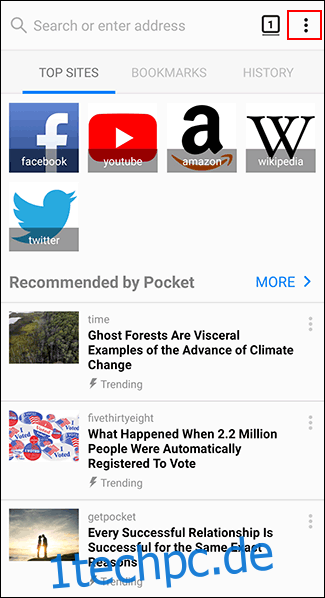
Wählen Sie im Dropdown-Menü „Einstellungen“.
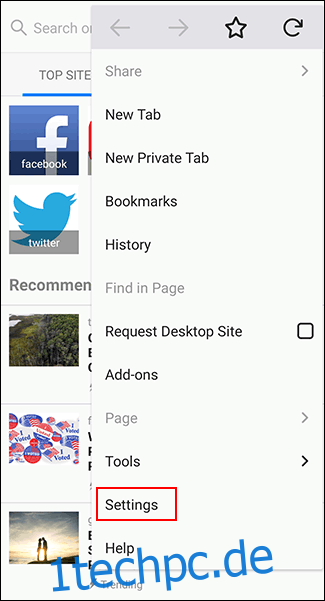
Tippen Sie auf „Barrierefreiheit“, um die entsprechenden Einstellungen aufzurufen.
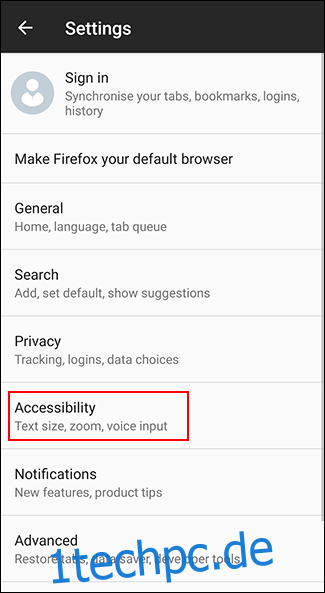
Aktivieren Sie den Schalter bei „Zoom immer aktivieren“.
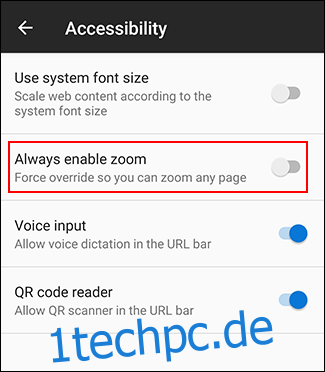
Danach können Sie auf allen Webseiten mit der Pinch-to-Zoom-Geste vergrößern, auch wenn die Seite dies eigentlich unterbindet.
Textgröße erhöhen und Bildschirmvergrößerung in Android nutzen
Android bietet auch systemweite Optionen zur Verbesserung der Lesbarkeit. Sie können die allgemeine Textgröße erhöhen oder den gesamten Bildschirm vergrößern.
Die genauen Schritte können je nach Hersteller und Android-Version variieren. Die folgenden Schritte wurden auf einem Samsung-Gerät mit Android 9 Pie getestet.
Öffnen Sie die „Einstellungen“ Ihres Geräts entweder über die App-Schublade oder durch Herunterziehen des Benachrichtigungsfeldes und Tippen auf das Zahnradsymbol.
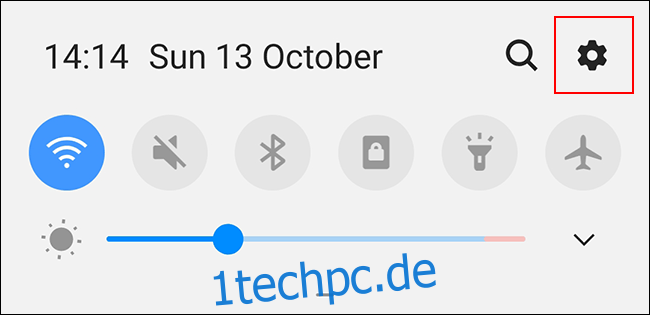
Wählen Sie im Einstellungsmenü „Bedienungshilfen“.
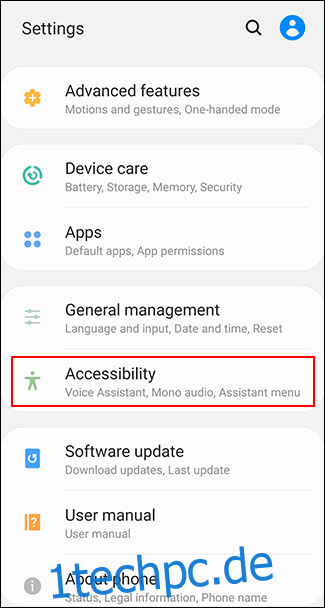
Textgröße erhöhen
Um die Textgröße zu ändern, müssen Sie eine Einstellung im Menü „Bedienungshilfen“ aktivieren.
Je nach Gerät kann das Menü anders aussehen. Samsung-Nutzer wählen „Sichtbarkeitsverbesserungen“, andere Gerätebesitzer tippen möglicherweise auf „Anzeigegröße“.
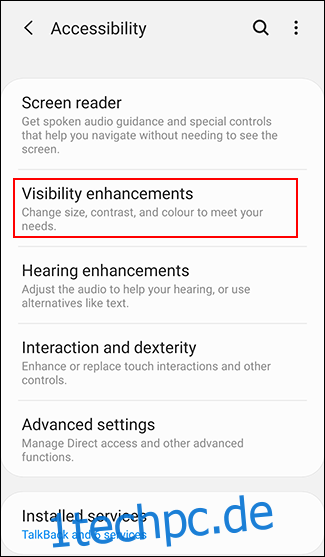
Samsung-Benutzer tippen im Menü „Sichtbarkeitsverbesserungen“ auf „Bildschirmzoom“. Andere Benutzer können diesen Schritt überspringen.
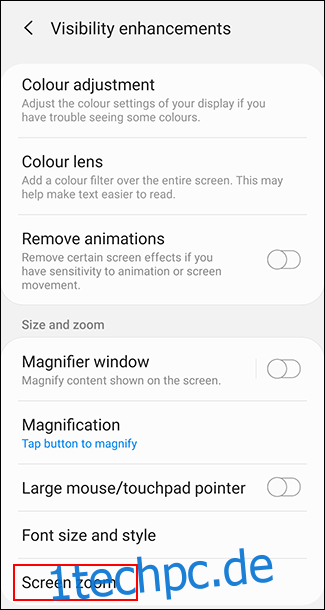
Verwenden Sie den Schieberegler am unteren Bildschirmrand, um die Textgröße anzupassen.
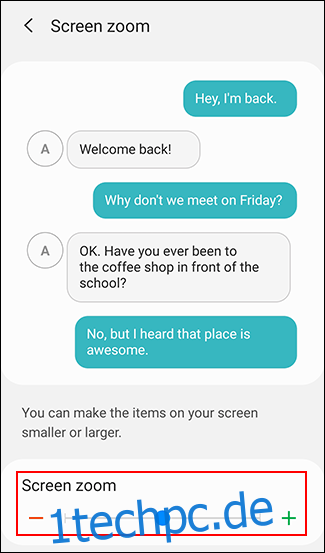
Dies ändert die Textgröße systemweit, also auch auf Webseiten im Browser.
Bildschirmvergrößerung aktivieren
Alternativ können Sie die Bildschirmvergrößerung nutzen. Dabei können Sie durch Tippen auf eine Schaltfläche oder dreimaliges Tippen auf den Bildschirm jede App vergrößern.
Im Menü „Bedienungshilfen“ wählen Samsung-Nutzer wieder „Sichtbarkeitsverbesserungen“, andere Gerätebesitzer wählen „Vergrößerung“.
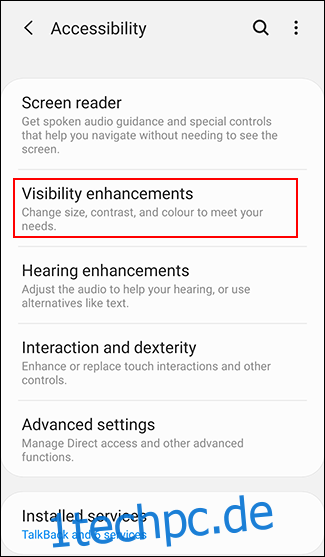
Samsung-Benutzer tippen im Menü „Sichtbarkeitsverbesserungen“ auf „Vergrößerung“. Andere Benutzer können diesen Schritt überspringen.

Wählen Sie entweder „Zum Vergrößern auf die Schaltfläche tippen“ (Samsung) oder „Vergrößern mit Verknüpfung“ (andere Geräte). Sie können auch die Dreifach-Tipp-Option wählen.
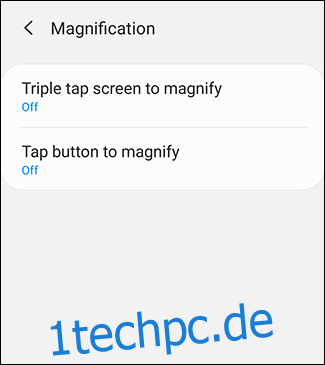
Aktivieren Sie die gewünschte Methode (Dreifach-Tipp oder Verknüpfung) durch Umschalten des Schalters auf „Ein“. Beide Methoden können auch gleichzeitig aktiviert werden.
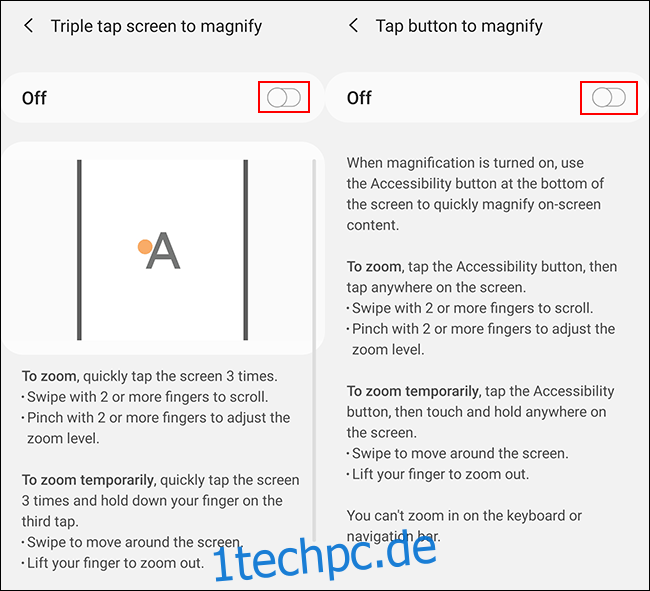
Nach der Aktivierung wechseln Sie zum Browser. Tippen Sie auf das Symbol für Barrierefreiheit in der Navigationsleiste oder dreimal auf den Bildschirm, um die Vergrößerung zu aktivieren.
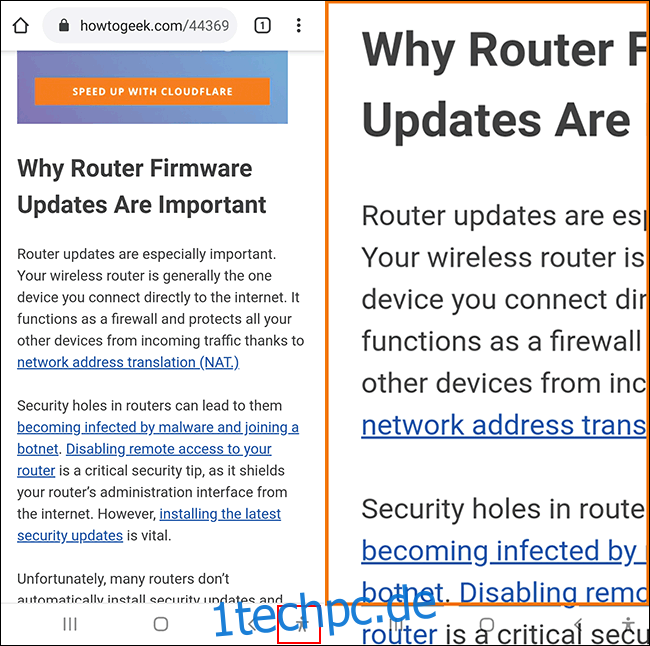
Sie können nun den vergrößerten Bildschirm mit dem Finger verschieben. Um zur Normalansicht zurückzukehren, tippen Sie entweder dreimal auf den Bildschirm oder auf die Eingabehilfe-Taste.